DIY Video Stream am Raspberry Car (Teil 7)
by Christoph Dähne on 31.01.2020tl;dr: Das Auto sendet einzelne Kamerabilder als Bytes an ein Canvas im Controller.
...oder wie ich eine mobile Kamera baute (Teil 7)
Eine handliche Steuerung gibt es seit dem letzten Blog–Artikel schon, und jetzt geht es los mit dem Fahren per Kamera ohne Sichtkontakt. Drei wichtige Ziele erreichen wir in diesem Blog–Artikel:
- Das Kamerabild soll auf dem Controller sichtbar sein.
- Das Auto soll sich allein per Kamerabild steuern lassen.
- Die Steuersoftware auf dem Auto soll automatisch gestartet werden, sobald der Raspberry Pi eingeschaltet wird.
Es bleiben natürlich wie immer Wünsche offen. Der Code ist ein Kompromiss aus Performance, Lesbarkeit, Komplexität und meiner Zeit für das Projekt. Fühle dich frei, damit dein Projekt zu starten und ihn zu verbessern.
Übrigens gibt es bereits einen anderen Raspberry Pi IP Camera Blog–Artikel. Der wichtigste Unterschied ist, dass dort der Raspberry Pi der Web–Server ist. Dass heißt man muss mit dem Browser direkt auf den Raspberry zugreifen (können). Firewalls und Subnetze sind da ein Hindernis. Hier sind das Auto und der Controller beide Clients und treffen sich auf einem separaten Server, wie in diesem Blog–Artikel erklärt wird.
Damit der Code in dem Artikel leichter zu lesen ist und sich besser kopieren lässt, besteht er aus wenigen großen Dateien. Meinem Drang, Dateien herauszutrennen anstatt Code zu kopieren, konnte ich gerade widerstehen, damit du beim Lesen nicht ständig hin und her springen musst. Normalerweise empfehle ich eine andere Dateistruktur.
Car.py Service
Auto einschalten, einloggen per SSH, car.py starten, endlich losfahren… das nervt. Daher soll die Steuersoftware als Service (aka Daemon) im Hintergrund laufen und automatisch beim Einschalten gestartet werden. Wie in dieser Dokumentation beschrieben, erstellt man einen Service mit einer speziellen Datei in /etc/systemd/system/. Danach muss man den Dienst noch aktivieren mit systemctl enable car.
# place in /etc/systemd/system/ # and systemctl enable car # check with systemctl status car # control with systemctl start/stop car [Unit] Description=Raspberry Pi Car Client After=network.target [Service] # check path with `which python3` # replace the IP by domain if available ExecStart=/usr/bin/python3 -u car.py http://192.168.0.103:3000 WorkingDirectory=/home/pi/socket.io/ StandardOutput=inherit StandardError=inherit Restart=always RestartSec=5 User=pi [Install] WantedBy=multi-user.target
Generalprobe am Emulator
Mit einem lokalen Emulator entwickelt es sich viel schneller als auf dem Raspberry. Außerdem ist der Code weniger komplex und daher ein gute Einstieg. Ein paar Design–Entscheidungen vorweg, die im Code ein Rolle spielen:
- Die Bildübertragung wird gestoppt, wenn das Auto nicht gesteuert wird.
- Mit einem Blick zum Auto sieht man, ob die Kamera benutzt wird (per LED).
- Als Controller nehme ich ein Handy mit kleinem Display und eher schmalbandiger Datenleitung an.
In der aktuellen Implementierung wird jeder Frame als einzelnes JPEG als Socket.IO Event übertragen. Einen Videocodec verwende ich nicht, obwohl damit die Bildqualität bei gleicher Datenrate höher sein müsste.
Die Steuersoftware (bzw. der Emulator) hat nun zwei Threads, die parallel laufen: einer empfängt und verarbeitet die Befehle vom Controller, der andere sendet ein Bild von der Kamera nach dem anderen. Die Synchronisation zwischen den Threads ist minimal: kam ein Stop–Befehl, soll nach 10 Sekunden kein Bild mehr übertragen werden.
An meinem Laptop und an dem Raspberry Pi besitzt die Kamera eine Status LED, die die Nutzung der Kamera anzeigt. Wenn man den Zugriff auf die Kamera stoppt, erlischt die LED. Damit haben wir eine fertige Status LED, indem wir die Kamera effizient nutzen – perfekt.

Hier kommt der Emulator–Code. Für die eigentliche Steuersoftware können wir fast alle Teile wiederverwenden.
import cv2 import socketio import sys import threading import time class AtomicInteger: """ thread-safe integer thanks to https://stackoverflow.com/questions/23547604/python-counter-atomic-increment """ def __init__(self, value=0): self._value = value self._lock = threading.Lock() @property def value(self): with self._lock: return self._value @value.setter def value(self, v): with self._lock: self._value = v return self._value class Camera: """ camera to be enabled/disabled and auto-calibrated """ def __init__(self): self._camera = None def _enableUnlessEnabled(self): if self._camera == None: self._camera = cv2.VideoCapture(0) def disable(self): self._camera = None def capture(self): # power up camera self._enableUnlessEnabled() # Grab a single frame of video ret, frame = self._camera.read() # Resize frame of video to 1/4 size frameSmall = cv2.resize(frame, (0, 0), fx=0.25, fy=0.25) # encode data as JPEG encode_param = [int(cv2.IMWRITE_JPEG_QUALITY), 50] frameJpeg = cv2.imencode('.jpg', frameSmall, encode_param) # get bytes frameBytes = frameJpeg[1].tobytes() return frameBytes class VideoStreamer: """ Meant to be run by background worker to send camera captures to clients. """ def __init__(self, sio): self._sio = sio self._camera = Camera() self._stopAtTime = AtomicInteger(0) @property def stopAtTime(self): """ point in time after which no frames are sent """ return self._stopAtTime.value @stopAtTime.setter def stopAtTime(self, seconds): self._stopAtTime.value = seconds def stream(self): # limit frame rate to upper bound maxFps = 5 minSendingTime = 1/maxFps while True: now = time.time() if self.stopAtTime > round(now): self._sio.emit('video', self._camera.capture()) sendingTime = time.time() - now delay = minSendingTime - sendingTime if delay > 0: # wait before sending next frame # to stay at maximal frame rate time.sleep(delay) else: self._camera.disable() # busy-waiting: works for now, is not efficient time.sleep(1) sio = socketio.Client() videoStreamer = VideoStreamer(sio) @sio.event def connect(): print('connected to server') @sio.event def command(cmd): isStopped = cmd == 'stop' # stop video stream after 10 s (unless car is moving) videoStreamer.stopAtTime = round(time.time()) + (10 if isStopped else 99999999) print('command: ', cmd) @sio.event def disconnect(): print('disconnected from server') if __name__ == '__main__': try: sio.connect(sys.argv[1] if len(sys.argv) > 1 else 'http://localhost:3000') videoStreamWorker = threading.Thread(target=videoStreamer.stream, args=(), daemon=True) videoStreamWorker.start() sio.wait() except KeyboardInterrupt: print('bye')
Video–Stream darstellen
Unsere Bildfolge kommt als Bytes am Controller an und muss angezeigt werden… wenn der Server sie auch sendet. Alle Bilder werden (noch) über den Server umgeleitet; als Binärdaten.
const express = require('express'); const app = express(); const http = require('http').createServer(app); const io = require('socket.io')(http); app.get('/', (req, res) => { res.sendFile(__dirname + '/static/controller.html'); }); app.use('/', express.static('static')); io.on('connection', socket => { console.log('something connected'); // send command to car to indicate that controller is ready (starts video stream) socket.broadcast.binary(false).volatile.emit('command', 'stop') // broadcast commands socket.on('command', cmd => socket.broadcast.binary(false).volatile.emit('command', cmd)); socket.on('video', frame => socket.broadcast.binary(true).volatile.emit('video', frame)); // stop on disconnect socket.on('disconnect', () => socket.broadcast.binary(false).volatile.emit('command', 'stop')); }); http.listen(3000, () => { console.log('listening on *:3000'); });
Die JPEG–Bytes werden unverändert übertragen und insbesondere nicht in Base64 kodiert. Wenn die Bytes empfangen werden, wird direkt ein JPEG daraus erzeugt. Das JPEG wird anschließend skaliert, in ein Canvas gezeichnet und wieder gelöscht. Damit lässt sich ein flüssiges Video darstellen.
<html> <head> <title>Socket.IO Joystick</title> </head> <body style="background-color: #00AEEF;"> <center> <canvas style="z-index: 999999;" id="video" width="800" height="600"></canvas> </center> <div id="joystick"/> <script src="https://cdn.jsdelivr.net/npm/socket.io-client@2/dist/socket.io.js"></script> <script src="./nipplejs.js"></script> <script> var joystick = nipplejs.create({ zone: document.getElementById('joystick'), mode: 'static', position: {left: '50%', top: '75%'}, color: 'white', size: Math.round(0.5 * Math.min(window.innerWidth, window.innerHeight)) }); var socket = io(); function command(cmd) { socket.binary(false).emit('command', cmd); } var frame = new Image(); var frameUrl; var canvas = document.getElementById('video'); canvas.height = Math.round(0.5 * window.innerHeight); canvas.width = window.innerWidth - 20; var video = canvas.getContext('2d'); frame.onload = function () { var widthRation = canvas.width / frame.width; var heigthRation = canvas.height / frame.height; var ration = Math.min(widthRation, heigthRation); video.drawImage(frame, 0, 0, ration * frame.width, ration * frame.height); (URL || webkitURL).revokeObjectURL(url); // release memory }; // thanks to https://stackoverflow.com/questions/30120250/draw-jpeg-array-directly-onto-a-canvas socket.on('video', function(bytes) { var blob = new Blob([bytes], {type: "image/jpeg"}); url = (URL || webkitURL).createObjectURL(blob); frame.src = url; }); joystick.on('end', function() { command('stop'); }); joystick.on('dir:up', function() { command('foreward'); }); joystick.on('dir:left', function() { command('left'); }); joystick.on('dir:right', function() { command('right'); }); joystick.on('dir:down', function() { command('backward'); }); </script> </body> </html>
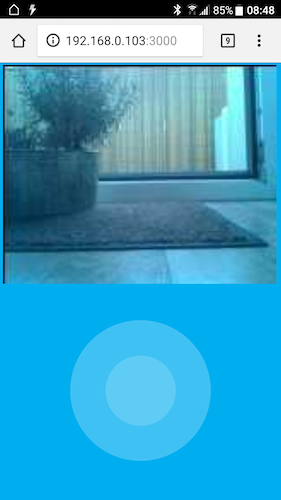
import cv2 import socketio import RPi.GPIO as GPIO from picamera import PiCamerafrom picamera.array import PiRGBArrayimport time import sys import threading import io print(""" Socket.io client for the car. Connects to server and receives commands and events. """) class AtomicInteger: """ thread-safe interger thanks to https://stackoverflow.com/questions/23547604/python-counter-atomic-increment """ def __init__(self, value=0): self._value = value self._lock = threading.Lock() @property def value(self): with self._lock: return self._value @value.setter def value(self, v): with self._lock: self._value = v return self._value class Camera: """ camera to be enabled/disabled and auto-calibrated """ def __init__(self): self._camera = None self._width = 320 self._height = 256 # camera is attached to car upside down self._rotationMatrix = cv2.getRotationMatrix2D( (self._width/2, self._height/2), 180, 1.0) def _enableUnlessEnabled(self): if self._camera == None: self._camera = PiCamera() self._camera.resolution = (self._width, self._height) self._camera.framerate = 60 # https://picamera.readthedocs.io/en/release-1.13/recipes1.html#capturing-consistent-images # high ISO for lower shutter speed thus better images while moving self._camera.iso = 1200 # Wait for the automatic gain control to settle time.sleep(2) # Now fix the values self._camera.shutter_speed = self._camera.exposure_speed self._camera.exposure_mode = 'off' awb_gains = self._camera.awb_gains self._camera.awb_mode = 'off' self._camera.awb_gains = awb_gains def disable(self): if self._camera != None: self._camera.close() self._camera = None def capture(self): self._enableUnlessEnabled() # capture frame capture = PiRGBArray(self._camera, size=(self._width, self._height)) self._camera.capture(capture, format="bgr") frame = capture.array # rotate (since camera is attached upside down) frameRotated = cv2.warpAffine(frame, self._rotationMatrix, (self._width, self._height)) # compress encode_param = [int(cv2.IMWRITE_JPEG_QUALITY), 50] frameJpeg = cv2.imencode('.jpg', frameRotated, encode_param) # get bytes frameBytes = frameJpeg[1].tobytes() return frameBytes class VideoStreamer: """ Meant to be run by background worker to send camera captures to clients. """ def __init__(self, sio): self._sio = sio self._camera = Camera() self._stopAtTime = AtomicInteger(0) @property def stopAtTime(self): return self._stopAtTime.value @stopAtTime.setter def stopAtTime(self, seconds): self._stopAtTime.value = seconds def stream(self): maxFps = 5 minSendingTime = 1/maxFps while True: now = time.time() if self.stopAtTime > round(time.time()): self._sio.emit('video', self._camera.capture()) sendingTime = time.time() - now delay = minSendingTime - sendingTime if delay > 0: time.sleep(delay) else: self._camera.disable() time.sleep(1) class Wheel: """ wheel(s) on one side of the car """ def __init__(self, enPin: int, inForewardPin: int, inBackwardPin: int): GPIO.setup(inForewardPin, GPIO.OUT) self.inForewardPin = inForewardPin GPIO.output(inForewardPin, False) self.inBackwardPin = inBackwardPin GPIO.setup(inBackwardPin, GPIO.OUT) GPIO.output(inBackwardPin, False) GPIO.setup(enPin, GPIO.OUT) self.pwm = GPIO.PWM(enPin, 100) self.pwm.start(0) self.pwm.ChangeDutyCycle(0) def setSpeed(self, speed: int): """ speed might be -3, -2, -1, 0, 1, 2, 3 """ force = min(3, abs(speed)) isForewards = speed > 0 if (isForewards): GPIO.output(self.inBackwardPin, False) GPIO.output(self.inForewardPin, True) else: GPIO.output(self.inForewardPin, False) GPIO.output(self.inBackwardPin, force > 0) if force > 0: self.pwm.ChangeDutyCycle(70 + (10 * force)) else: self.pwm.ChangeDutyCycle(0) if __name__ == '__main__': GPIO.setmode(GPIO.BOARD) RightWheels = Wheel(3, 5, 7) LeftWheels = Wheel(8, 10, 12) def drive(speedLeft, speedRight): LeftWheels.setSpeed(speedLeft) RightWheels.setSpeed(speedRight) sio = socketio.Client() videoStreamer = VideoStreamer(sio) try: @sio.event def connect(): # a LED would be handy drive(0, 0) @sio.event def command(data): isStopped = data == 'stop' # stop video stream after 10 s (unless car is moving) videoStreamer.stopAtTime = round(time.time()) + (10 if isStopped else 99999999) if data == 'left': drive(-1, 1) elif data == 'right': drive(1, -1) elif data == 'foreward': drive(3, 3) elif data == 'backward': drive(-3, -3) elif data == 'stop': drive(0, 0) else: print("unknown command '%s'" % data) drive(0, 0) @sio.event def disconnect(): # a LED would be handy drive(0, 0) sio.connect(sys.argv[1] if len(sys.argv) > 1 else 'http://localhost:3000') videoStreamWorker = threading.Thread(target=videoStreamer.stream, args=(), daemon=True) videoStreamWorker.start() sio.wait() except KeyboardInterrupt: LeftWheels.setSpeed(0) RightWheels.setSpeed(0) GPIO.cleanup() print('bye')
Das Auto lässt sich jetzt ohne Sichtverbindung nur über die Kamera steuern. Ziel erreicht – oder sagen wir fast. Auch bei starker Kompression bekomme ich von dem Auto nur bescheidene 2,2 fps. Eine Fahrt ist damit eine Herausforderung. Verantwortlich ist fast ausschließlich der Abruf des Frames von der Kamera mit camera.capture. Entweder muss ich die Kamera effizienter ansteuern, nicht das billigste Kamera–Modul verwenden, oder es ist nicht möglich. Das will ich noch herausfinden.
Gerne kannst du mir schreiben bei Fragen oder Tipps. Danke für's Lesen und viel Spaß beim Basteln.